Wenn Sie jemand sind, der es bevorzugt sauberer und aufgeräumter DesktopDann kann es hilfreich sein, den Papierkorb an die Taskleiste anzuheften.
Wenn Sie den Papierkorb an die Taskleiste anheften, haben Sie keinen Schreibtischsymbol Ich brauche mehr, um das zu bekommen Mülleimer. Wenn Sie hingegen lieber schnellen Zugriff auf den Papierkorb haben möchten, beispielsweise auch im Vollbildmodus, können Sie auf diese Weise jederzeit über die Taskleiste auf den Papierkorb zugreifen.
In diesem Artikel gehen wir die Schritte zum Anheften des Papierkorbs an die Taskleiste durch. Hierfür ist kein Drittanbieter-Tool erforderlich, Sie können dies direkt von Windows 11 oder 10 aus tun. So funktioniert es.
Heften Sie den Papierkorb in Windows 11 oder 10 an die Taskleiste an
Klicken Sie zunächst mit der rechten Maustaste auf den freien Speicherplatz auf dem Desktop. Klicken Sie auf „Neu“ und dann auf „Verknüpfung“.
Geben Sie im Feld „Geben Sie den Speicherort des Artikels ein“ den folgenden Pfad ein:
%systemroot%\explorer.exe shell:RecycleBinFolder
Geben Sie nun einen Namen für die neue Verknüpfung ein, der als Papierkorb erkennbar ist.
Sie haben jetzt eine neue Desktop-Verknüpfung, die auf den Papierkorb verweist. Klicken Sie mit der rechten Maustaste darauf und klicken Sie auf „Eigenschaften“.
Wir werden nun ein erkennbares Symbol für die Verknüpfung festlegen. Klicken Sie dazu auf die Schaltfläche „Anderes Symbol“.
Geben Sie im Pfad „Diese Datei nach Symbolen durchsuchen“ ein und bestätigen Sie mit der Eingabetaste:
%Systemroot%\System32\Shell32.dll
Wählen Sie dann das Papierkorbsymbol aus und klicken Sie auf „OK“.
Klicken Sie erneut mit der rechten Maustaste auf die Verknüpfung mit dem neuen Symbol. Klicken Sie in Windows 11 zunächst auf „Weitere Optionen anzeigen“ und dann auf „An Taskleiste anheften“.
Der Papierkorb ist jetzt an die Taskleiste angeheftet. Durch Klicken auf die Papierkorbverknüpfung wird der Inhalt des Papierkorbs geöffnet.
Ich hoffe, das hat Ihnen geholfen. Vielen Dank fürs Lesen! Erfahren Sie mehr darüber, was Sie an die Taskleiste anheften können.
- Heften Sie die Ausschalttaste an die Taskleiste an.
- Pinnen Sie Gmail an die Taskleiste in Windows 11 oder 10
- YouTube als App an die Taskleiste oder das Startmenü anheften.
- Heften Sie die Systemsteuerung an den Desktop oder die Taskleiste an.
- Heften Sie die Verknüpfung „Dieser PC“ an die Taskleiste an.
- Festplattenverknüpfung an die Taskleiste anheften.
- Anheften des Windows Explorers an die Taskleiste in Windows 11/10
- Platzieren Sie eine Verknüpfung zum Ordner „Downloads“ in der Taskleiste.
- Fügen Sie der Taskleiste in Windows 11 oder 10 die Schaltfläche „Ruhezustand“ hinzu
- Fügen Sie der Taskleiste die Verknüpfung „Desktop anzeigen“ hinzu.
- 4 Möglichkeiten, ein Programm an die Taskleiste anzuheften.


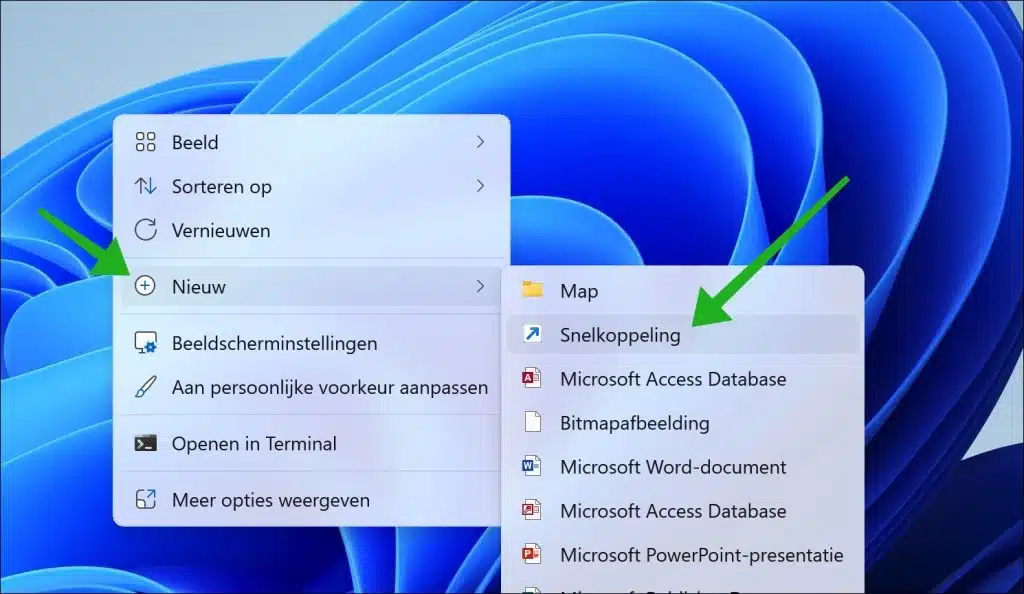
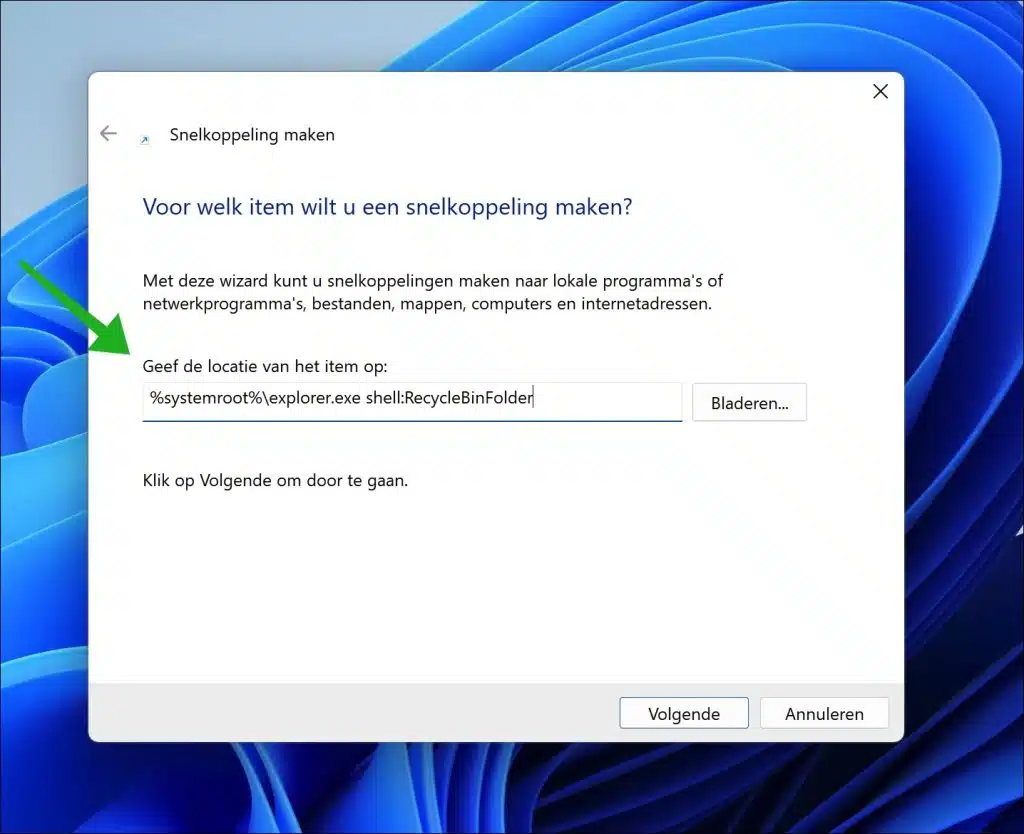
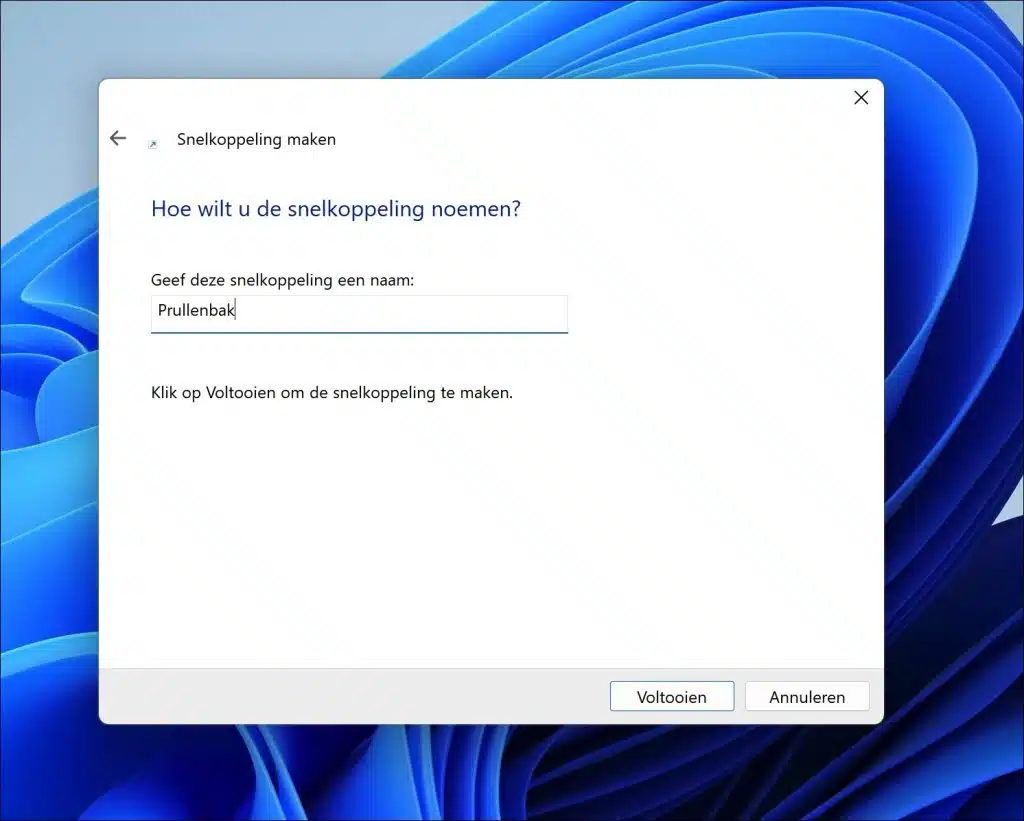
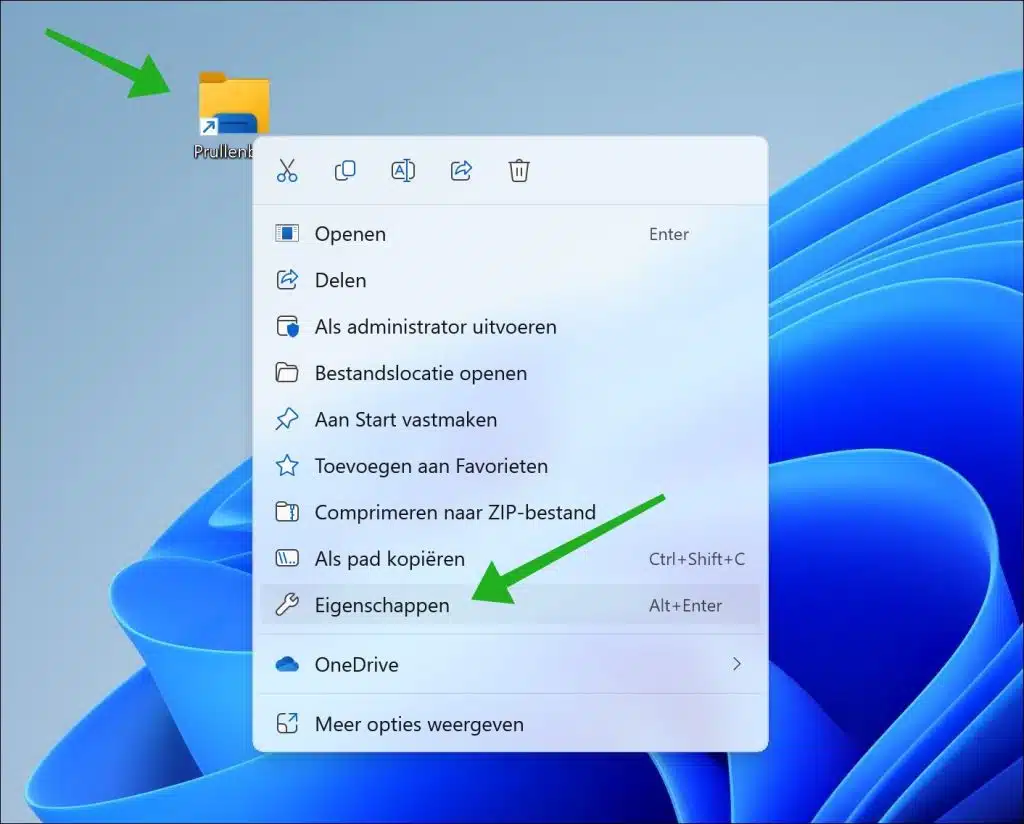
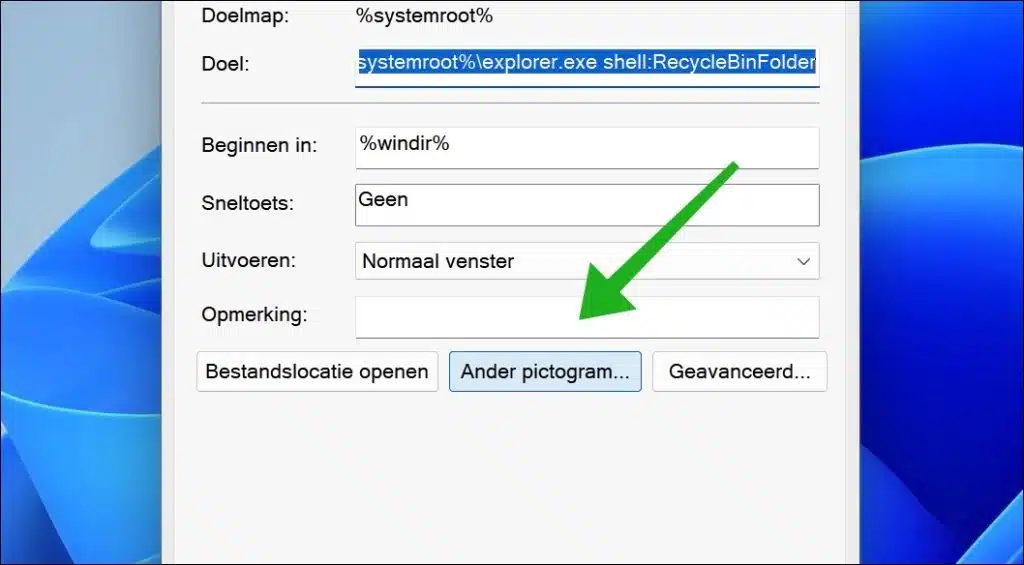
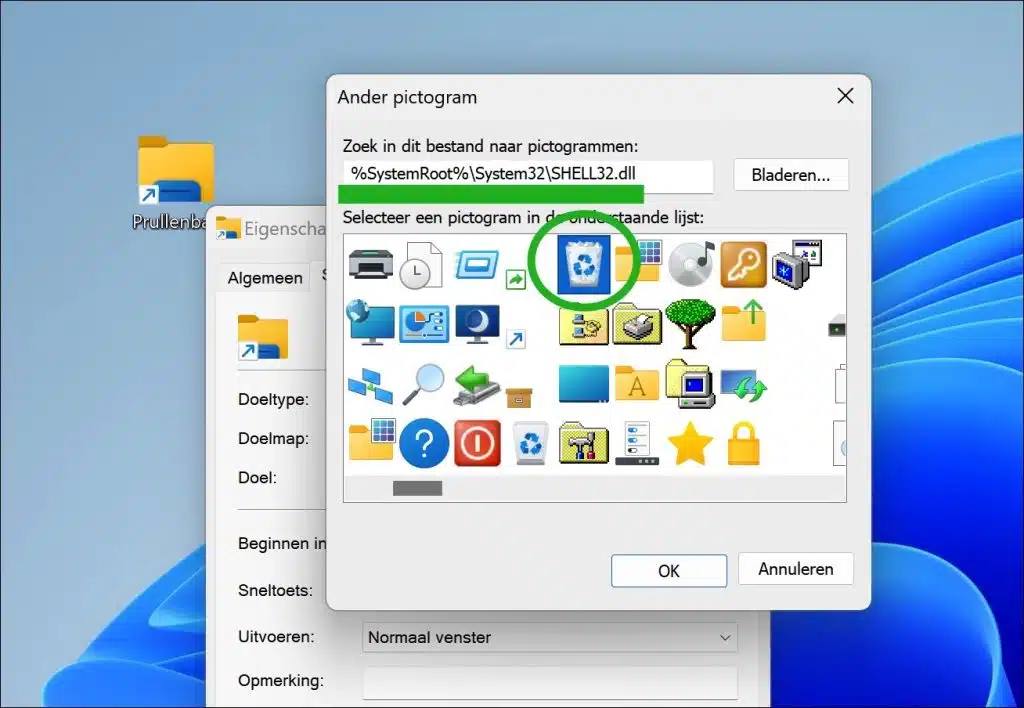
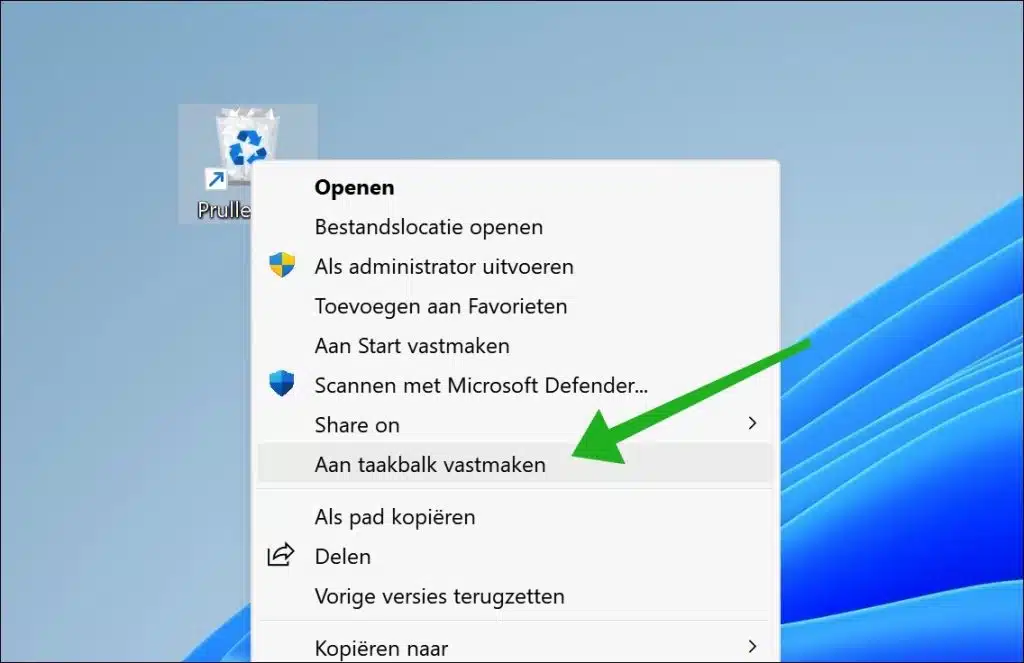
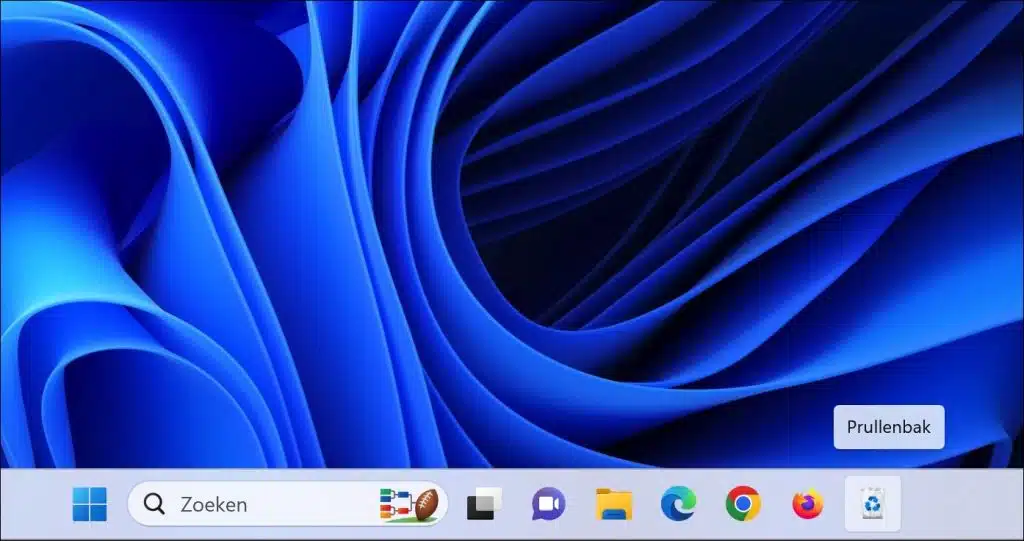
Lieber Stephan,
Vielen Dank für die klare Erklärung. Das Erstellen einer Verknüpfung und das Hinzufügen zur Taskleiste war erfolgreich!
Es kann jedoch sinnvoll sein, am Ende Ihrer Erklärung zu erwähnen, wie Sie das ursprüngliche Papierkorbsymbol von Ihrem Desktop entfernen. Nach einigem Googeln ist mir das schnell gelungen 😉
Einstellungen -> Persönliche Einstellungen -> Themen -> Einstellungen für Schreibtischsymbole -> Papierkorb überprüfen -> auf OK klicken.
Grüße
Wenn ich es öffne, meine ich, wenn Sie etwas löschen, sollten Sie es sehen können
MVG
Dazu müssen Sie zunächst etwas in den Papierkorb verschieben. Öffnen Sie anschließend den Papierkorb über die Taskleiste, klicken Sie mit der rechten Maustaste auf das Element im Papierkorb und klicken Sie auf „Löschen“. So funktioniert es. Wenn Sie nichts im Papierkorb sehen, haben Sie nichts in den Papierkorb verschoben. Möglicherweise haben Sie es direkt über eine App oder durch Drücken der Tastenkombination UMSCHALT + ENTF gelöscht, wodurch das Verschieben in den Papierkorb übersprungen wird.
Viel Glück!
beste
Ich habe das versucht, aber wenn ich etwas lösche, ist der Ordner immer leer
Normalerweise sieht man, was man wegwirft
mvg
Hallo Rene,
Du meinst, das erkennt man am Symbol? Das Symbol in der Taskleiste dient nur zum Öffnen des Papierkorbs, das Symbol in der Taskleiste ändert sich ebenfalls nicht. Wenn Sie etwas anderes meinen, würde ich es gerne lesen.
mvg